新しいHDDに交換したら、新しいHDDへOSのインストール、もしくはリカバリーです。
あらかじめ用意しておいたOSのインストールディスクからOSをインストールし、その後各種ドライバ、各自環境で必要なソフトをインストールします。
メーカー製パソコンのリカバリの場合はデバイスドライバはOSとまとめてインストールされます。
ただし、グラフィックボードなどの拡張ボードを後から追加したのであれば、それらの拡張ボードのドライバはリカバリディスクに入っていないため、別途インストールする必要があります。
また、他に後からインストールしたソフトがあるのならば、改めてインストールしましょう。
どちらの場合でもインターネットにつながったらすぐにWindowsアップデートとセキュリティソフトの更新をしましょう。
これらの作業で優先度が高いのが
・LANのドライバのインストール
・Windowsアップデート
・セキュリティソフトのインストールと更新
これらの3点です、まずはLANが有効にならないとインターネットに接続できず、Windowsアップデートやセキュリティソフトの更新もできません。
Windowsアップデートとセキュリティソフトの更新はセキュリティの観点から必須です。
各種ドライバをインストールしたなら、「システムのプロパティ」から「デバイスマネージャ」を確認してドライバのインストールに漏れがないか確認しましょう。
ドライバがインストールされていないハードウェアは使用不可能か、最低限の性能でしか動作しません。
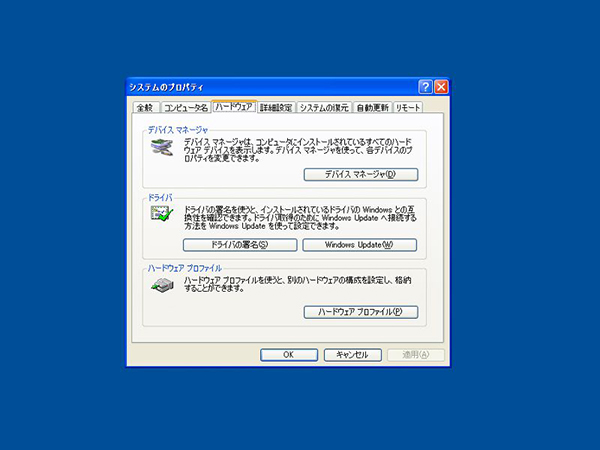
*システムのプロパティ内のハードウェアタブ
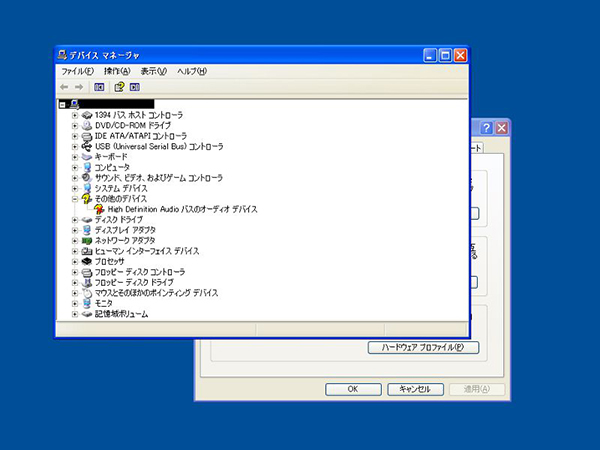
*デバイスマネージャ画面
画像のように「?」が付いている項目はドライバがまだインストールされていない
ドライバがインストールされていないハードウェアがあればインストールしましょう。
使用する予定がないハードウェアならば右クリックメニューから「無効」にしておいてもかまいません。
ただし、有効になった状態でドライバがないと毎回起動時に新しいハードウェアとして認識されドライバのインストールを促されますのでかなり煩わしくなります。
必ずドライバをインストールするか、無効にしておきましょう。

